Linux的一些指令
Linux的一些指令
文章目錄
看一下Linux /下的幾個目錄

目錄結構的介紹參考 linux目錄結構詳細說明
1、目錄的操作指令(增刪改查)
(1)建立一個test資料夾
mkdir test
(2)檢視目錄
ls //使用ls,可以看到該目錄下的所有的目錄和檔案
ls -a //使用ls -a,可以看到該目錄下的所有檔案和目錄,包括隱藏的
ls -l //使用ls -l,可以看到該目錄下的所有目錄和檔案的詳細資訊
ll //ls -l 可以縮寫成ll
(3)尋找目錄,檢視/root下與test相關的目錄(檔案)
find /root -name 'test*'
(4)修改目錄的名稱
mv test newTest
mv的語法不僅可以對目錄進行重新命名而且也可以對各種檔案,壓縮包等進行 重新命名的操作
(5)移動目錄位置–剪下
將test下的newTest剪貼到 /usr下面
mv newTest /usr
mv語法不僅可以對目錄進行剪下操作,對檔案和壓縮包等都可執行剪下操作
(6)拷貝目錄
cp -r /usr/newTest /test
cp命令不僅可以拷貝目錄還可以拷貝檔案,壓縮包等,拷貝檔案和壓縮包時不 用寫-r遞迴
(7)刪除目錄
一步到位的一條刪除語句
rm -rf /test/newTest
2、檔案的操作指令(增刪改查)
(1)建立一個檔案
touch aaa.txt
(2)檢視檔案
只顯示最後一屏內容
cat /etc/sudo.conf
使用more檢視/etc/sudo.conf檔案,可以顯示百分比,回車可以向下一行, 空格可以向下一頁,q可以退出檢視
more /etc/sudo.conf
使用less檢視/etc/sudo.conf檔案,可以使用鍵盤上的PgUp和PgDn向上 和向下換行,q結束檢視
less /etc/sudo.conf
使用tail -10 檢視/etc/sudo.conf檔案的後10行,Ctrl+C結束
tail -10 /etc/sudo.conf
命令 tail -f 檔案 可以對某個檔案進行動態監控,例如tomcat的日誌檔案, 會隨著程式的執行,日誌會變化,可以使用tail -f catalina-2016-11-11.log 監控檔案的變化
(3)修改檔案的內容
vim aaa.txt
點選鍵盤 i 鍵,進入編輯模式,就可以編輯檔案了
編輯完成後,按ESC,退回命令模式
此時檔案雖然已經編輯完成,但是沒有儲存,輸入冒號:進入底行模式
在底行模 式下輸入 wq 代表寫入內容並退出,即儲存
輸入 q! 代表強制退出不儲存
總結一下,就是,
vim 檔案------>進入檔案----->命令模式------>按i進入編輯模式----->編輯檔案 ------->按Esc進入底行模式----->輸入:wq/q!
(4)刪除檔案
rm -rf aaa.txt
3、壓縮檔案的操作命令
Linux中的打包檔案一般是以.tar結尾的,壓縮的命令一般是以.gz結尾的。
而一般情況下打包和壓縮是一起進行的,打包並壓縮後的檔案的字尾名一般.tar.gz。
(1)打包並壓縮test資料夾下的所有檔案
z:呼叫gzip壓縮命令進行壓縮
c:打包檔案
v:顯示執行過程
f:指定檔名
tar -zcvf test.tar.gz 1.txt 2.txt 3.txt
tar -zcvf test.tar.gz /test/*
(2)解壓壓縮包
將/test下的test.tar.gz解壓到根目錄/usr下
x:代表解壓,C代表指定解壓的位置
tar -xvf test.tar.gz -C /usr/test/
4、其他命令
(1)顯示當前所在位置
pwd
(2)清屏
clear
(3)跳到某個目錄下
cd /usr/test
(4)返回上一級目錄
cd ..
(5)搜尋命令
搜尋/usr/sudu.conf檔案中包含字串to的行,高亮顯示
grep to /etc/sudo.conf --color
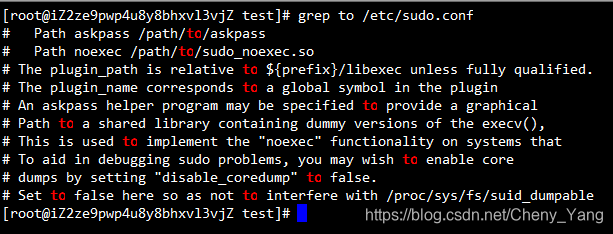
(6)管道命令
檢視當前系統中所有的程序中包括system字串的程序
ps -ef | grep system
(7)檢視程序
檢視當前系統中執行的程序
ps -ef
(8)殺死程序
kill 9 程序的pid
(9)檢視埠使用情況
netstat -an
5、許可權命令
(1)許可權概念
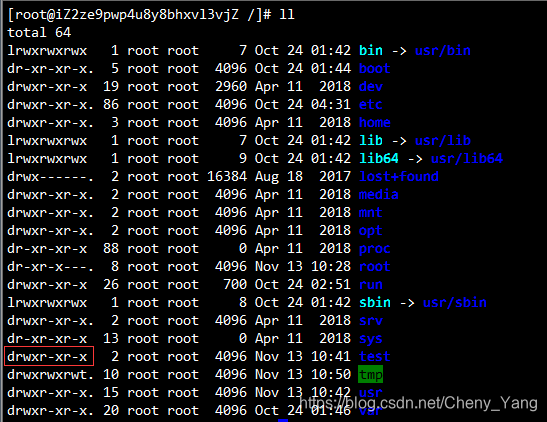

檔案的型別:
d:代表目錄
-:代表檔案
l:代表連結(可以認為是window中的快捷方式)
後面的9位分為3組,每3位置一組,分別代表屬主的許可權,與當前使用者同組的 使用者的許可權,其他使用者的許可權
r:代表權限是可讀,r也可以用數字4表示
w:代表權限是可寫,w也可以用數字2表示
x:代表權限是可執行,x也可以用數字1表示
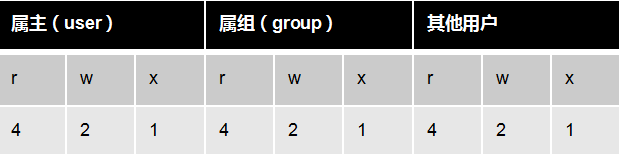
(2)修改許可權
比如修改test的資料夾的許可權

chmod u=rwx,g=rw,o=r test
或者
chmod 764 test

